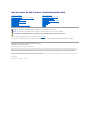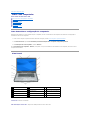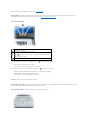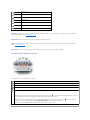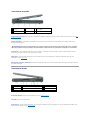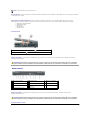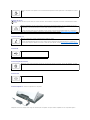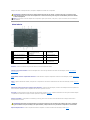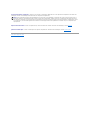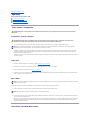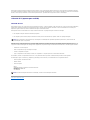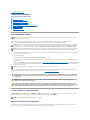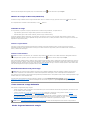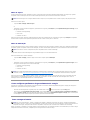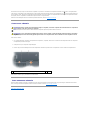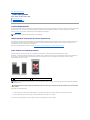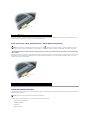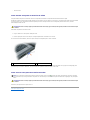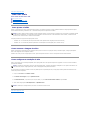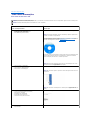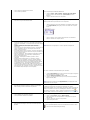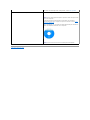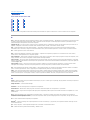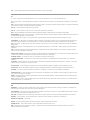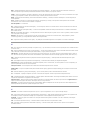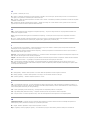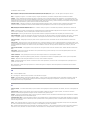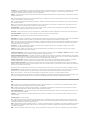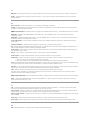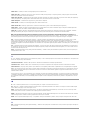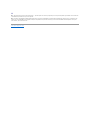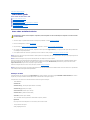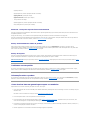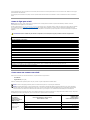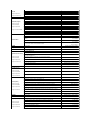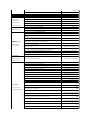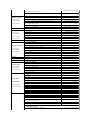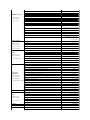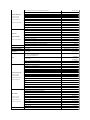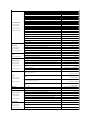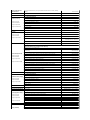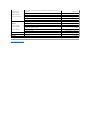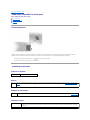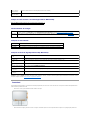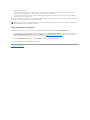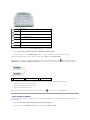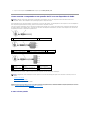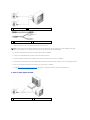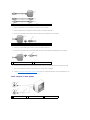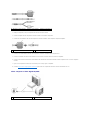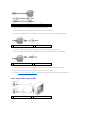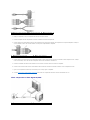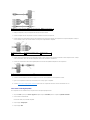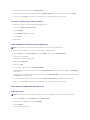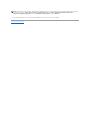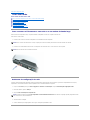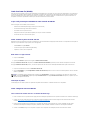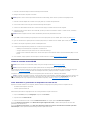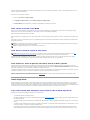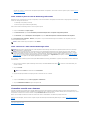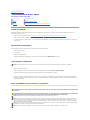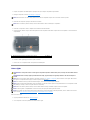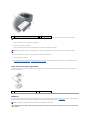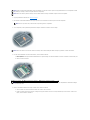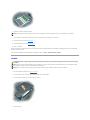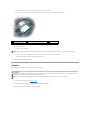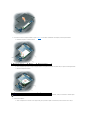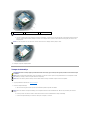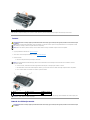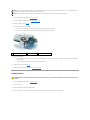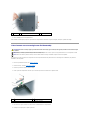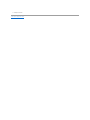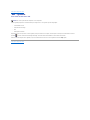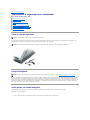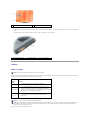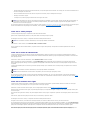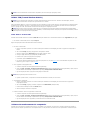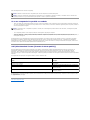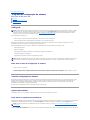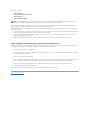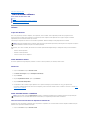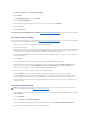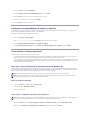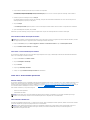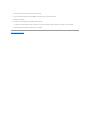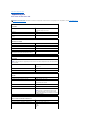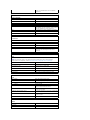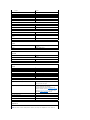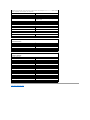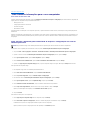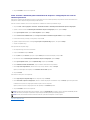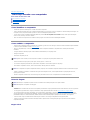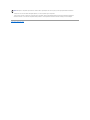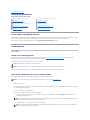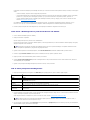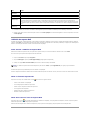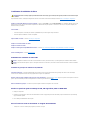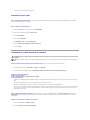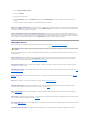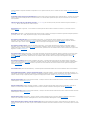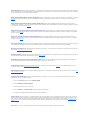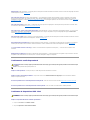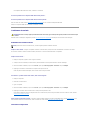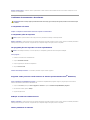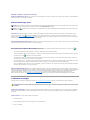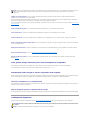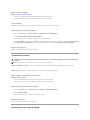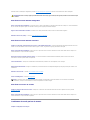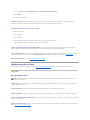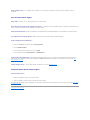GuiadoUsuáriodoDellPrecisionTMobileWorkstationM90
Paraobterumalistacompletadeabreviaçõeseacrônimos,consulteoGlossário.
SevocêadquiriuocomputadorDell™sérien,qualquerreferêncianestedocumentoasistemasoperacionaisMicrosoft® Windows®nãoéaplicável.
Asinformaçõesnestedocumentoestãosujeitasaalteraçãosemavisoprévio.
©2006DellInc.Todososdireitosreservados.
ÉproibidaareproduçãosempermissãoporescritodaDellInc.
Marcas comerciais usadas neste texto: Dell, o lotogipo DELL, Inspiron, Dell Precision, Dimension, OptiPlex, Latitude, PowerEdge, PowerConnect, PowerVault, PowerApp, Dell TravelLite,
ExpressCharge, Undock & Go e Strike Zone sãomarcascomerciaisdaDellInc.;IntelémarcacomercialregistradaeCoreémarcacomercialdaIntelCorporation;Microsoft, Outlook e
WindowssãomarcascomerciaisregistradasdaMicrosoftCorporation;BluetoothémarcacomercialregistradadaBluetoothSIG,Inc.eusadapelaDellsoblicença;EMCémarca
comercial registrada da EMC Corporation; ENERGY STARémarcacomercialregistradadaEPA(EnvironmentalProtectionAgency[Agênciadeproteçãoambiental])dosEUA.
Asdemaismarcasenomescomerciaispodemserutilizadosnestedocumentocomoreferênciaàsentidadesproprietáriasdessasmarcasenomesouaseusprodutos.ADellInc.
declaraquenãoteminteressedepropriedadesobremarcasenomesdeterceiros.
Modelo PP05XA
Janeirode2006P/NND244Rev.A00
Comoobterinformações
Sobre o seu computador
Comotransferirinformaçõesparaonovocomputador
Como usar a bateria
Como usar o teclado e o touch pad
Como usar a tela
Comousardispositivosmultimídia
Como usar redes
Como usar placas
Comogarantirasegurançadocomputador
Soluçãodeproblemas
Programadeconfiguraçãodosistema
Como reinstalar o software
Comoadicionaretrocarpeças
Dell™QuickSet
Como viajar levando o seu computador
Como obter ajuda
Especificações
Apêndice
Glossário
NOTA: umaNOTAforneceinformaçõesimportantesqueajudamvocêausarmelhorseucomputador.
AVISO: um AVISO indica um potencial de danos ao hardware ou a perda de dados e ensina como evitar o problema.
ADVERTÊNCIA:umaADVERTÊNCIAindicaumpotencialdedanosàpropriedade,delesõescorporaisouatédemorte.

Voltarparaapáginadoíndice
Sobre o seu computador
GuiadoUsuáriodoDellPrecision™M90
Comodeterminaraconfiguraçãodocomputador
Vista frontal
Vista lateral esquerda
Vista lateral direita
Vista traseira
Vista da parte inferior
Comodeterminaraconfiguraçãodocomputador
Dependendodasseleçõesquevocêfezquandocomprouocomputador,eleteráumcontroladordevídeoespecífico.Paradeterminaraconfiguraçãodo
controladordevídeodoseucomputador:
1. EntrenoCentrodeajudaesuportedoWindows.Paraobterinstruções,consulteCentro de ajuda e suporte do Windows.
2. Em Escolha uma tarefa, clique em UsarFerramentasparaexibirinformaçõessobreocomputadorediagnosticarproblemas.
3. Em InformaçõessobreoMeucomputador, selecione Hardware.
Na tela InformaçõesdoMeucomputador- Hardware,vocêpoderáverotipodecontroladordevídeoinstaladonoseucomputador,bemcomoosoutros
componentes de hardware.
Vista frontal
travas da tela — Mantêmatelafechada.
botãodeliberaçãodatravadatela— Empurreestebotãoparaliberaratravaeabriratela.
1
travas da tela (2)
6
touch pad
11
teclado
2
abadeliberaçãodatravadatela
7
botõesdecontroledemídia
12
botãodemídia
3
tela
8
alto-falantes (2)
13
luzes de status do teclado e do
dispositivo de rede sem fio
4
botãoliga/desliga
9
botõesdotouchpad
5
luzes de status do dispositivo
10
zona de rolagem do touch-pad

tela — Paraobtermaisinformaçõessobreatela,consulteComo usar a tela.
botãoliga/desliga— Pressioneestebotãoparaligarocomputadorouparaentrarousairdeummododegerenciamentodeenergia.Paraobtermais
informaçõessobreosmodosdegerenciamentodeenergia,consulteModos de gerenciamento de energia.
luzes de status do dispositivo
Seocomputadorestiverconectadoaumatomadaelétrica,aluz funcionarádaseguinteforma:
l Verdecontínuo:abateriaestásendocarregada.
l Verdepiscando:abateriaestáquasetotalmentecarregada.
Se o computador estiver funcionando com energia de bateria, a luz funcionarádaseguinteforma:
l Apagada:abateriaestáadequadamentecarregada(ouocomputadorestádesligado).
l Laranjapiscando:oníveldecargadabateriaestábaixo.
l Laranjacontínuo:acargadabateriaatingiuumnívelcrítico.
touch pad — O touch pad tem a funcionalidade de um mouse.
zona de rolagem do touch-pad — Temafuncionalidadedobotãoderolagemdomouse.Azonaderolagemverticalestálocalizadanoladodireitodotouch
pad.Azonaderolagemhorizontalestálocalizadanaparteinferiordotouchpad.
botõesdecontroledemídia— ControlamaexecuçãodeCDs,DVDsedoMediaPlayer.
Acendequandoocomputadoréligadoepiscaquandoeleestáemumdosmodosde
gerenciamento de energia.
Acendequandoocomputadorlêougravadados.
AVISO: Para evitar a perda de dados, nunca desligue o computador enquanto a
luz estiver piscando.
Acende e permanece acesa ou pisca para indicar o status da carga da bateria.

alto-falantes — Para ajustar o volume dos alto-falantesintegrados,pressioneosbotõesdecontroledemídiaouosrespectivosatalhosdeteclado.Para
obtermaisinformações,consulteFunçõesdoalto-falante.
botõesdotouchpad— Osbotõesdotouchpadtêmafuncionalidadedosbotõesdomouse.
teclado — OtecladocontémumtecladonuméricoeatecladologotipoMicrosoftWindows.Paraobterinformaçõessobreatalhosdetecladosuportados,
consulte Combinaçõesdeteclas.
botãodemídia— Pressioneobotãodemídiaparaabrirosoftwaredemediaplayer,sehouveruminstaladonocomputador.
luzes de status do teclado e de dispositivo de rede sem fio
As luzes localizadas acima do teclado indicam o seguinte:
Suprimir o som
Diminuir o volume
Aumentar o volume
Tocar ou pausar
Tocar a trilha anterior
Tocarapróximatrilha
Parar
Acendequandootecladonuméricoestáativado.
Acendequandoafunçãodeletrasmaiúsculasestáativada.
AcendequandoafunçãoScrollLockestáativada.
Acendequandoaredesemfioestáativada.Paraativaroudesativarrapidamentearedesemfio,pressione<Fn><F2>.
Acende quando uma placa com a tecnologia sem fio Bluetooth®estiver ativada.
NOTA: AplacacomatecnologiasemfioBluetoothéumrecursoopcional;portantoaluz sóacenderásevocêtiveradquiridoaplacajuntamente
comoseucomputador.Paraobtermaisinformações,consulteadocumentaçãofornecidacomaplaca.
ParadesativarapenasafuncionalidadedatecnologiasemfioBluetooth,cliquecomobotãodireitodomousenoícone da barra de tarefas do
Windows (no canto inferior direito da tela) e clique em Disable Bluetooth Radio (Desativar transmissor Bluetooth).
Para ativar ou desativar rapidamente todos os dispositivos de rede sem fio, pressione <Fn><F2>.

Vista lateral esquerda
encaixedocabodesegurança— Permiteacoplaraocomputadorumdispositivoantifurtodisponívelnomercado.Paraobtermaisinformações,consulteTrava
docabodesegurança.
aberturasdeventilação— Ocomputadorusaventilador(es)interno(s)paracriarumfluxodearatravésdasaberturasdeventilação,evitandoassimo
superaquecimento do sistema.
conectores USB — ConectedispositivosUSBcomoummouse,tecladoouumaimpressora.Vocêpodetambémconectaraunidadededisqueteopcional
diretamente ao conector USB usando o cabo apropriado para a unidade.
unidadeóptica— VocêpodeinstalardispositivoscomoumaunidadedeDVDououtraunidadeópticanorespectivocompartimento.Paraobtermais
informações,consulteUnidadeóptica.
botãodeejeçãodabandejadeunidadeóptica— PressioneestebotãoparaejetarumCDouDVDdaunidadeóptica.Essebotãofuncionaapenasquandoo
computador estiver ligado.
Vista lateral direita
slotdecartãointeligente— Suportaumcartãointeligente.ConsulteCartõesinteligentes.
discorígido— Armazena software e dados.
slot ExpressCard — SuportaumcartãoExpressCard,comoummodemouadaptadorderede.Ocomputadorvemcomumatampaplásticainstaladanoslot.
Paraobtermaisinformações,consulteComo usar placas.
1
encaixe do cabo de
segurança
3
conectores USB (2)
5
botãodeejeçãodabandejade
unidadeóptica
2
aberturasdeventilação
4
unidadeóptica
ADVERTÊNCIA:Nãobloqueie,nãointroduzaobjetosenempermitaoacúmulodepoeiranasaberturasdeventilação.Nãocoloqueocomputador
ligadoemambientescompoucaventilação(comopastasfechadas).Obloqueiodofluxodearpodedanificarocomputadoroucausarincêndio.
1
slotdecartão
inteligente
4
conector IEEE 1394
7
aberturasdeventilação
2
discorígido
5
leitordeplacadememóriademídia5em1
3
slot ExpressCard
6
conectoresdeáudio(2)

conector IEEE 1394 — ConectadispositivosquesuportamastaxasdetransferênciadealtavelocidadedopadrãoIEEE1394,porexemplo,algumascâmeras
devídeodigitais,porexemplo.
leitordecartãodememóriademídia5em1— Ofereceumamaneirarápidaeconvenientedeverecompartilharfotosdigitais,músicaevídeos
armazenadosemumaplacadememóriademídia.Oleitordeplacadememóriademídia5em1lêasseguintesplacasdememóriademídiadigital:
¡ CartãoSecureDigital(SD)/SDIO
¡ MultiMediaCard (MMC)
¡ Memory Stick
¡ Memory Stick PRO
¡ xD-Picture Card
conectoresdeáudio
aberturasdeventilação— Ocomputadorusaventilador(es)interno(s)paracriarumfluxodearatravésdasaberturasdeventilação,evitandoassimo
superaquecimento do sistema.
Vista traseira
aberturasdeventilação— Ocomputadorusaventilador(es)paracriarumfluxodearatravésdasaberturasdeventilação,evitandoassimo
superaquecimento do sistema.
conectordesaídadeTVS-vídeo
NOTA: OslotExpressCardnãosuportaplacasdePC.
Conecte fones de ouvido ou alto-falantes ao conector .
Conecte o microfone ao conector .
ADVERTÊNCIA:Nãobloqueie,nãointroduzaobjetosenempermitaoacúmulodepoeiranasaberturasdeventilação.Nãocoloqueocomputador
ligadoemambientescompoucaventilação(comopastasfechadas).Obloqueiodofluxodearpodedanificarocomputadoroucausarincêndio.
1
aberturasdeventilação
5
conectores USB (2)
9
conector do adaptador
CA
2
conectordesaídadeTVS-vídeo
6
conectores USB (2)
10
aberturasdeventilação
3
conector de rede (RJ-45)
7
conector DVI (Digital-Video
Interface)
4
conector de modem (RJ-11)
8
conector VGA
ADVERTÊNCIA:Nãobloqueie,nãointroduzaobjetosenempermitaoacúmulodepoeiranasaberturasdeventilação.Nãocoloqueocomputador
ligadoemambientescompoucaventilação(comopastasfechadas).Obloqueiodofluxodearpodedanificarocomputadoroucausarincêndio.

conector de rede (RJ-45)
conector de modem (RJ-11)
conectores USB
conector DVI (digital-video interface)
conectordevídeo
conector do adaptador CA — Conecta um adaptador CA ao computador.
OadaptadorCAconverteaenergiaCAemenergiaCCnecessáriaparaocomputador.VocêpodeconectaroadaptadorCAcomocomputadorligadoou
ConectaocomputadoraumaparelhodeTV.EleconectatambémdispositivosdeáudiodigitalusandoocaboadaptadordeTV/áudio
digital.
AVISO: Oconectorderedeéumpoucomaiorqueoconectordomodem.Paranãodanificarocomputador,nãoconectealinhatelefônicaaoconector
de rede.
Conectaocomputadoraumarede.Aluzcontínuadoconectorforneceinformaçõesdestatusdelink.Aluzapagadaindicaquenão
existe nenhum link; a luz vende indica um link de 10 Mb/seg; a luz laranja indica um link de 100 Mb/seg e a luz amarela indica um link
de1000Mb/seg.Aluzamarelaintermitentedoconectorindicaatividadenaconexãoderedecomfio.
Paraobterinformaçõessobrecomousaroadaptadorderede,consultearespectivadocumentaçãofornecidacomocomputadorno
Centro de ajuda e suporte do Windows. Para acessar o Centro de ajuda e suporte, consulte Centro de ajuda e suporte Windows.
Parausaromodeminterno,conectealinhatelefônicaaoconectordomodem.
Paraobterinformaçõesadicionaissobrecomousaromodem,consultearespectivadocumentaçãofornecidacomocomputadorno
Centro de ajuda e suporte do Windows. Para acessar o Centro de ajuda e suporte, consulte Centro de ajuda e suporte do Windows.
Conecta dispositivos USB, como mouse, teclado ou impressora.
ConectaummonitorexternocompatívelcomDVI,comoummonitordetelaplana,porexemplo.Comumcaboadaptador,vocêpode
tambémconectarummonitorexternocompatívelcomVGAaoconectorDVI.
ConectaummonitorexternocompatívelcomVGA.

desligado.Paraobterumdesempenhoótimo,useapenasoadaptadorCAfornecidocomocomputador.
Vista inferior
subwoofer — Produzumasaídaemtomgravemaisclaradoqueafornecidapelosalto-falantes.
indicadordecarga/saúdedabateria— Ofereceinformaçõessobreostatusdecargadabateria.Paraobtermaisinformações,consulteComo verificar a
carga da bateria.
abadeliberaçãodatravadocompartimentodebateria— Soltaabateriadorespectivocompartimento.Paraobtermaisinformações,consulteComo trocar a
bateria.
bateria — Quandoabateriaestáinstalada,vocêpodeusarocomputadorsemconectá-loàtomadaelétrica.Paraobtermaisinformações,consulteComo usar
a bateria.
tampa da placa interna opcional com a tecnologia sem fio Bluetooth®— Paraobtermaisinformações,consulteadocumentaçãofornecidacomaplaca.Para
ativar ou desativar rapidamente todos os dispositivos de rede sem fio, pressione <Fn><F2>.
discorígido— Armazenasoftwareedados.Paraobtermaisinformações,consulteDiscorígido.OtamanhomostradodoseudiscorígidonoWindowsExplorer
éacapacidadedaunidadeantesdequalquersistemaoperacionalouprogramaserinstalado.
aberturasdeventilação— Ocomputadorusaventilador(es)interno(s)paracriarumfluxodearatravésdasaberturasdeventilação,evitandoassimo
superaquecimento do sistema.
tampa da miniplaca/modem — Cobreocompartimentocontendoaminiplacaeomodem.Paraobtermaisinformações,consulteModem.
ADVERTÊNCIA:OadaptadorCAfuncionacomtomadaselétricasdomundotodo.Noentanto,osconectoresdeenergiaeasréguasdeenergia
variamdepaísparapaís.Ousodeumcaboincompatívelouaconexãoincorretaàréguadeenergiaouàtomadaelétricapoderácausarincêndio
ou danos ao equipamento.
AVISO: Ao desconectar o cabo do adaptador CA do computador, segure-opeloconector,enãopelofio,epuxe-o com firmeza, mas com cuidado para
nãodanificá-lo.
1
subwoofer
5
tampa da placa interna opcional
com a tecnologia sem fio
Bluetooth®
9
conector do dispositivo
de acoplamento
2
indicadordecarga/saúdeda
bateria
6
discorígido
10
tampadomódulode
memória
3
abadeliberaçãodatravado
compartimento de bateria
7
aberturasdeventilação
11
aberturasdeventilação
4
bateria
8
tampa da miniplaca/modem
12
parafusodesegurança
daunidadeóptica
ADVERTÊNCIA:Nãobloqueie,nãointroduzaobjetosenempermitaoacúmulodepoeiranasaberturasdeventilação.Nãocoloqueocomputador
ligadoemambientescompoucaventilação(comopastasfechadas).Obloqueiodofluxodearpodedanificarocomputadoroucausarincêndio.

conector do dispositivo de acoplamento — PermiteavocêconectarocomputadoraoMediaBaseouaoutrodispositivodeacoplamento.Paraobtermais
informações,consulteadocumentaçãodaDellfornecidacomodispositivodeacoplamento.
tampadomódulodememória— Cobreocompartimentoquecontémosmódulosdememória.Paraobtermaisinformações,consulteMemória.
parafusodaunidadeóptica— Prendeaunidadeópticanorespectivocompartimento.Paraobtermaisinformações,consulteUnidadeóptica.
Voltarparaapáginadoíndice
AVISO: OseucomputadorcontématecnologiaUndock&Go™quepermiteavocêdesacoplarocomputadorsemirparaomododeespera.Comoo
computadorpodenãoirautomaticamenteparaomododeesperaaoserdesacoplado,certifique-sedequeasconfiguraçõesdasopçõesdeenergia
nãoimpeçamocomputadordeirparaessemododegerenciamentodeenergia.Sealterarasopçõesdeenergiaparaimpedirocomputadordeirpara
omododeespera,vocêaumentarágrandementeaschancesdedescarregarabateriamaisrapidamenteoudefazercomqueocomputadorfique
superaquecido.

Voltarparaapáginadoíndice
Apêndice
GuiadoUsuáriodoDellPrecision™M90
Como limpar o computador
Nota sobre o produto Macrovision
Aviso da FCC (apenas para os EUA)
Como limpar o computador
Computador, teclado e monitor
l Use ar comprimido enlatado para remover a poeira acumulada entre as teclas e para remover qualquer sujeira ou fiapos da tela.
l Umedeçaumpanomacioequenãosoltefiaposcomáguaoucomumasoluçãoprópriaparaalimpezadetelas.Nãouseálcoolouumasoluçãode
limpezacomamoníaco.Limpeateladelicadamentenadireçãodocentroparaasbordasatéelaestarlimpaetodosossinaisdededosteremsido
removidos.Nãousepressãoexcessiva.
l Umedeça,comágua,umpanomacioquenãosoltefiaposelimpeocomputadoreoteclado.Nãodeixeaáguadopanopenetrarentreotouchpadeo
apoio para os pulsos.
Touch pad
1. Desative o Windows e desligue o computador. Consulte Como desligar o computador.
2. Desconecte,docomputadoredastomadaselétricas,todososdispositivosqueestiveremconectados.
3. Remova as baterias instaladas. Consulte Como trocar a bateria.
4. Umedeça,comágua,umpanomacioquenãosoltefiaposepasse-odelicadamentepelasuperfíciedotouchpad.Nãodeixeaáguadopanopenetrar
entre o touch pad e o apoio para os pulsos.
CDs e DVDs
Sedetectarproblemas,comosaltos,naqualidadedeexecuçãodosCDsouDVDs,experimentelimparosdiscos.
1. Segureodiscopelaextremidadeexterna.Vocêpodetambémtocarnabordainternadoorifíciocentral.
2. Comumpanoseco,macioequenãosoltefiapos,limpedelicadamenteapartedebaixododisco(oladosemrótulo),realizandomovimentosemlinha
reta, do centro para a borda do disco.
Pararemoversujeirasmaisdifíceis,experimenteusaráguaouumasoluçãodeáguaesabãoneutro.Vocêpodetambémcomprarprodutoscomerciais
paralimpezadediscosquefornecemalgumaproteçãocontrapoeira,impressõesdigitaisearranhões.OsprodutosparalimpezadeCDspodemser
usadoscomsegurançaemDVDs.
Nota sobre o produto Macrovision
ADVERTÊNCIA:Antesdecomeçarqualquerprocedimentodescritonestaseção,sigaasinstruçõesdesegurançadoGuiadeInformaçõesdo
Produto.
ADVERTÊNCIA:Antes de limpar o computador, desconecte-o da tomada e remova as baterias. Limpe o computador com um pano macio
umedecidoemágua.Nãouseprodutoslíquidosouemaerossolquepossamcontersubstânciasinflamáveis.
AVISO: Paraevitardanosaocomputadorouàtela,nãoutilizesoluçõesdelimpezadiretamentesobreatela.Usesomenteprodutosfabricados
especificamenteparaalimpezadetelasesigaasinstruçõesfornecidascomoproduto.
AVISO: UsesemprearcomprimidoparalimparaslentesdaunidadedeCD/DVDesigaasinstruçõesfornecidascomoprodutodearcomprimido.Nunca
toque nas lentes da unidade.
AVISO: Paraevitardanosàsuperfície,nãolimpeodiscocommovimentoscirculares.

Esteprodutoincorporatecnologiadeproteçãodedireitosautorais,aqualéprotegidaporpatentesdosEUAeporoutrosdireitosdepropriedadeintelectual.
OusodessatecnologiadeproteçãodedireitosautoraisprecisaserautorizadopelaMacrovisionedeveserparausodomésticoeoutrosusosdevisualização
limitada,amenosquesejaautorizadodeoutramaneirapelaMacrovision.Éproibidoefetuarengenhariareversaoudesmontagem.
Aviso da FCC (apenas para os EUA)
Classe B da FCC
Esteequipamentogera,usaepodeemitirenergiadefreqüênciaderádioe,senãoforinstaladoeusadodeacordocomomanualdeinstruçõesdofabricante,
poderácausarinterferênciaprejudicialàscomunicaçõesderádioetelevisão.Esteequipamentofoitestadoeestáemconformidadecomoslimitespara
dispositivosdigitaisdeClasseB,conformeestabelecidonaSeção15dasNormasdaFCC.
EstedispositivoestáemconformidadecomaSeção15dasNormasdaFCC.Aoperaçãoestásujeitaaestasduascondições:
1. Estedispositivonãopodeocasionarinterferênciaprejudicial.
2. Estedispositivoprecisaaceitarqualquerinterferênciarecebida,inclusiveinterferênciasquepossamcausarumaoperaçãoindesejada.
Esseslimitesforamcriadosparaassegurarumaproteçãorazoávelcontrainterferênciasprejudiciaisemumainstalaçãoresidencial.Noentanto,nãohá
garantiasdequeainterferêncianãoocorreráemumainstalaçãoespecífica.Seoequipamentocausarinterferênciaprejudicialàrecepçãoderádioetelevisão,
o que pode ser determinado ligando-se e desligando-seoequipamento,experimentecorrigirainterferênciaatravésdeumaoumaisdasseguintesmedidas:
l Redirecionar a antena receptora.
l Mudarocomputadordelugaremrelaçãoaoreceptor.
l Afastar o computador do receptor.
l Ligarocomputadoremoutratomada,demodoqueocomputadoreoreceptorfiquememcircuitoselétricosdiferentes.
Senecessário,consulteumrepresentantedaDellInc.ouumprofissionaltécnicoexperientederádio/televisãoparaobteroutrassugestões.
Asinformaçõesaseguirsereferemao(s)dispositivo(s)abordado(s)nestedocumento,emconformidadecomosregulamentosdaFCC:
l Nomedoproduto:DellPrecision™M90
l Modelo: PP05XA
l Nome da empresa:
Dell Inc.
Worldwide Regulatory Compliance & Environmental Affairs
One Dell Way
Round Rock, TX 78682 USA
512-338-4400
Voltarparaapáginadoíndice
AVISO: OsregulamentosdaFCCespecificamqueasalteraçõesoumodificaçõesnãoaprovadasexplicitamentepelaDellInc.podemcancelarsua
permissãoparaoperaroequipamento.
NOTA: ParaobterInformaçõesadicionaisdenormalização,consulteoGuiadeInformaçõesdoProduto.

Voltarparaapáginadoíndice
Como usar a bateria
GuiadoUsuáriodoDellPrecision™M90
Desempenho da bateria
Como verificar a carga da bateria
Como conservar a carga da bateria
Modos de gerenciamento de energia
Comoconfigurarparâmetrosdegerenciamentodeenergia
Como carregar a bateria
Como trocar a bateria
Como armazenar a bateria
Desempenho da bateria
ParaobterumdesempenhoótimodocomputadoreajudarapreservarasconfiguraçõesdoBIOS,opereocomputadorportátilDell™usando
permanentementeabateriaprincipalinstalada.Umabateriaéfornecidacomoequipamentopadrãonocompartimentodebateria.
l Otempodeoperaçãodabateriavariadeacordocomascondiçõesoperacionais.Elediminuiconsideravelmentequandovocêexecutacertasoperações,
incluindo,masnãoselimitandoa:
l Usarunidadesópticas
l Usardispositivosdecomunicaçãosemfio,cartõesExpressCardsoudispositivosUSB
l Usarconfiguraçõesdealtobrilhodatela,protetoresdetelaem3Dououtrosprogramasdeconsumoelevadodeenergia,comocomplexosaplicativos
gráficosem3D
l Executarocomputadornomododedesempenhomáximo.ConsulteComoconfigurarparâmetrosdegerenciamentodeenergiaparaobterinformações
sobrecomoacessaraspropriedadesdeopçõesdeenergiadoWindowsouoDellQuickSet,osquaisvocêpodeusarparaconfigurarosparâmetrosde
gerenciamento de energia.
Vocêpodeverificaracargadabateriaantesdeinseri-lanocomputador.Vocêpodetambémdefiniropçõesdegerenciamentodeenergiaparaseralertado
quandoacargadabateriaestiverbaixa.Paraobtermaisinformações,consulteComo verificar a carga da bateria.
Como verificar a carga da bateria
O Medidor de bateria do Dell QuickSet, a janela Medidor de energiadoMicrosoftWindows,oícone ,oindicadordecargaeoindicadordesaúdeda
bateria,bemcomoaadvertênciadebateriacompoucacargaforneceminformaçõessobreacargadabateria.
MedidordebateriadoDell™QuickSet
SeoDellQuickSetestiverinstalado,pressione<Fn><F3>paraveromedidordebateriadoQuickSet.Omedidordebateriamostraostatus,asaúdeda
bateria,oníveldecargaeotemponecessárioparaocarregamentototaldabateriadocomputador.
NOTA: ParaobterinformaçõessobreagarantiaDellparaseucomputador,consulteoGuiadeInformaçõesdoProduto ou o documento de garantia em
separado enviado com o computador.
NOTA: Quandoforusarocomputadorpelaprimeiravez,comoabateriapodenãoestarcompletamentecarregada,useoadaptadorCAparaconectaro
novocomputadoraumatomadaelétrica.Paraobtermelhoresresultados,opereocomputadorcomoadaptadorCAatéabateriaestarcompletamente
carregada. Para ver o status de carga da bateria, clique em Iniciar® Painel de controle® Opçõesdeenergia e clique na guia Medidor de energia.
NOTA: Otempodeoperaçãodabateria(períodoemqueabateriapodeoperarocomputador)diminuicomouso.Dependendodaformacomoabateria
éusadaedascondiçõessobasquaiselaéusada,podeserquevocêtenhadecomprarumanovabateriaduranteavidaútildeseucomputador.
NOTA: ÉrecomendávelconectarocomputadoraumatomadaelétricaduranteasgravaçõesdeCDouDVD.
ADVERTÊNCIA:Ousodeumabateriaincompatívelpodeaumentaroriscodeincêndioouexplosão.Substituaabateriasomenteporumabateria
compatíveladquiridanaDell.AbateriafoiprojetadaparafuncionarcomoseucomputadorDell™.Nãousebateriasdeoutroscomputadoresem
seu computador.
ADVERTÊNCIA:Nãodescartebateriasjuntocomolixodoméstico.Quandoabaterianãopudermaisarmazenarcarga,ligueparaoórgão
ambientalouparaaempresadecoletadelixolocalparaobterinstruçõessobrecomodescartarumabateriadeíonsdelítio.Consulte“Descarte
da bateria” no GuiadeInformaçõesdoProduto.
ADVERTÊNCIA:Ousoinadequadodabateriapodeaumentaroriscodeincêndiooudequeimadurasquímicas.Nãoperfure,nãoincinere,não
desmonteenemexponhaabateriaatemperaturasacimade65°C.Mantenhaabaterialongedoalcancedecrianças.Manuseiecommuitocuidado
bateriasdanificadasouqueestejamvazando.Asbateriasdanificadaspodemvazarecausarlesõescorporaisoudanosaoequipamento.
NOTA: ODellQuickSetpodenãoestardisponívelnoseucomputador.

ParaobtermaisinformaçõessobreoQuickSet,cliquecomobotãodireitonoícone da barra de tarefas e clique em Ajuda.
Medidor de energia do Microsoft®Windows®
OmedidordeenergiadoWindowsindicaacargarestantedabateria.Paraveromedidordeenergia,cliqueduasvezesnoícone da barra de tarefas.
Seocomputadorestiverconectadoaumatomadaelétrica,oícone aparecerá.
Indicador de carga
Sevocêpressionar(oupressionaresegurar)obotãodestatusnoindicadordecargadabateria,vocêpodeverificara:
l Cargadabateria(paraverificaracargadabateria,pressioneesolteobotãodestatus)
l Saúdedabateria(paraverificarasaúdedabateria,pressioneesegureobotãodestatus)
Otempodeoperaçãodabateriaédeterminado,emgrandeparte,pelonúmerodevezesemqueelaécarregada.Apóscentenasdeciclosdecargae
descarga,asbateriasperdemumpoucodacapacidadedecargaoudesuasaúde.Istoé,abateriapodemostrarostatusde“carregada”, mas manter uma
capacidadedecargareduzida(saúde).
Verificar a carga da bateria
Para verificar a carga da bateria, pressioneobotãodestatusnoindicadordecargaparaacenderasluzesdoníveldecarga.Cadaluzrepresenta
aproximadamente20%dacargatotaldabateria.Porexemplo,seabateriativer80%decargarestante,quatroluzesestarãoacesas.Senenhumaluz
acender,abateriaestádescarregada.
Verificarasaúdedabateria
Paraverificarasaúdedabateriausandooindicadordecarga,pressione e segureobotãodestatusnoindicadordecargadabateriadurantepelomenostrês
segundos.Senenhumaluzacender,abateriaestáemboascondiçõeserestammaisde80%dasuacapacidadedecargaoriginal.Cadaluzrepresentauma
degradaçãoincremental.Seapareceremcincoluzes,restammenosde60%dacapacidadedecarga,evocêdevecomeçarapensaremtrocarabateria.Para
obtermaisinformaçõessobreotempodeoperaçãodabateria,consulteEspecificações.
Advertênciadebateriacompoucacarga
Uma janela pop-upavisaquandoacargadabateriaestáesgotadaemaproximadamente90%.Ocomputadorentraránomododehibernaçãoquandoacarga
dabateriaestiveremumnívelcriticamentebaixo.
VocêpodealterarasconfiguraçõesdosalarmesdebaterianoQuickSetounajanelaPropriedadesdasopçõesdeenergia. Consulte Como configurar
parâmetrosdegerenciamentodeenergiaparaobterinformaçõessobrecomoacessaroQuickSetouajanelaPropriedadesdasopçõesdeenergia.
Como conservar a carga da bateria
Paraconservaracargadabateria,façaoseguinte:
l Semprequepossível,conecteocomputadoraumatomadaelétrica,poisavidaútildabateriaédeterminada,emgrandeparte,pelonúmerodevezes
emqueabateriaéusadaerecarregada.
l Coloque o computador no modo de espera ou no mododehibernaçãoquandonãoforutilizá-loporumlongoperíodo.ConsulteModos de
gerenciamento de energiaparaobtermaisinformaçõessobreosmodosdeesperaedehibernação.
l Use o assistente de gerenciamento de energia afimdeselecionaropçõesparaotimizaroconsumodeenergiadocomputador.Essasopçõespodem
serconfiguradasparaseremalteradasquandovocêpressionaobotãoliga/desliga,fechaatelaoupressiona<Fn><Esc>.ConsulteComo configurar
parâmetrosdegerenciamentodeenergiaparaobtermaisinformaçõessobreoassistentedegerenciamentodeenergia.
Modos de gerenciamento de energia
NOTA: Paraverificarasaúdedabateria,useoindicadordecargaconformedescritoabaixoouuseoMedidordebateriadoDellQuickSet.Paraobter
informaçõessobreoQuickSet,cliquecomobotãodireitodomousenoícone da barra de tarefas e depois clique em Ajuda.
AVISO: Paraevitaraperdadedadosoudanificarosmesmos,salveotrabalhoimediatamenteapósumaadvertênciadebateriacompoucacarga.
Conecteocomputadoraumatomadaelétrica.Seabateriaficarcompletamentedescarregada,omododehibernação iniciaráautomaticamente.
NOTA: Consulte Comoconfigurarparâmetrosdegerenciamentodeenergiaparaobtermaisinformaçõessobrecomoconservaracargadabateria.

Modo de espera
Omododeesperaconservaenergia,desligandoomonitoreodiscorígidoapósumperíododeinatividadepredeterminado(umtempolimite).Quandoo
computador sai do modo de espera, ele volta ao mesmo estado operacional em que se encontrava antes de entrar nesse modo.
Para entrar no modo de espera:
l Clique em Iniciar® Desligar® Modo de espera.
ou
l DependendodecomovocêdefinirasopçõesdegerenciamentodeenergianaguiaAvançado da janela Propriedadesdasopçõesdeenergia, use um
dosseguintesmétodos:
¡ Pressionarobotãoliga/desliga.
¡ Fechar a tela.
¡ Pressionar <Fn><Esc>.
Parasairdomododeespera,pressioneobotãoliga/desligaouabraatela,dependendodecomovocêdefinirasopçõesnaguiaAvançado. O computador
nãosaidomododeesperasevocêsimplesmentepressionarumateclaoutocarnotouchpadounotrackstick.
Mododehibernação
Omododehibernaçãoconservaaenergiacopiandoosdadosdosistemaparaumaáreareservadanaunidadedediscorígidoedesligandocompletamenteo
computador.Quandoocomputadorsaidomododehibernação,elevoltaaomesmoestadooperacionalemqueseencontravaantesdeentrarnessemodo.
Ocomputadorentraránomododehibernaçãoseacargadabateriachegaraumnívelextremamentebaixo.
Paraentrarmanualmentenomododehibernação:
l Clique em Iniciar® Desligar, pressione e segure a tecla <Shift> e depois clique em Hibernação.
ou
l DependendodecomovocêdefinirasopçõesdegerenciamentodeenergianaguiaAvançado da janela Propriedadesdeopçõesdeenergia, use um
dosseguintesmétodosparaentrarnomododehibernação:
¡ Pressionarobotãoliga/desliga.
¡ Fechar a tela.
¡ Pressionar <Fn><Esc>.
Parasairdomododehibernação,pressioneobotãodeenergia.Ocomputadorpodedemorarumpoucoparasairdessemodo.Ocomputadornãosaido
mododeesperasevocêsimplesmentepressionarumateclaoutocarnotouchpadounotrackstick.Paraobtermaisinformaçõessobreomodode
hibernação,consulteadocumentaçãofornecidacomosistemaoperacional.
Comoconfigurarparâmetrosdegerenciamentodeenergia
VocêpodeusaroassistentedegerenciamentodeenergiadoQuickSetouorecursodoWindowsPropriedadesdasopçõesdeenergiaparaconfiguraros
parâmetrosdegerenciamentodeenergianocomputador.
l ParaobtermaisinformaçõessobreoQuickSet,cliquecomobotãodireitonoícone na barra de tarefas e clique em Help (Ajuda).
l Para acessar a janela Propriedadesdeopçõesdeenergia,cliquenobotãoIniciar, aponte para Painel de controle® Desempenhoemanutenção e
clique em Opçõesdeenergia.ParaobterinformaçõessobrequalquercampodajanelaPropriedadesdasopçõesdeenergia,cliquenoíconedeponto
deinterrogaçãonabarradetítuloedepoiscliquenaáreadaqualvocênecessitainformações.
Como carregar a bateria
Quandovocêconectaocomputadoraumatomadaelétricaouinstalaumabateriaemumcomputadorconectadoaumatomadaelétrica,eleverificaacargae
atemperaturadabateria.Senecessário,oadaptadorparaCAcarregaabateriaemantémsuacarga.
AVISO: SefaltarenergiaCAouaenergiadabateriaduranteotempoemqueocomputadorestivernomododeespera,vocêpodeperderdados.
AVISO: Vocênãodeveremoverumdispositivoenquantoocomputadorestivernomododehibernação.
NOTA: AlgunscartõesExpressCardspodemnãofuncionarcorretamenteapósocomputadorsairdomododehibernação.Removaeinsiraocartão
novamente (consulte ComoremoverumcartãoExpressCardouatampaplásticadeproteção) ou simplesmente reinicie (reinicialize) o computador.
NOTA: ComoDell™ExpressCharge™,quandoocomputadorestádesligado,oadaptadorCAcarrega80porcentodeumabateriacompletamente
descarregadaemcercade1(uma)horaeemaproximadamente2(duas)horaselecarrega100porcentodabateria.Otempodecargaserámaiorseo
computadorestiverligado.Vocêpodedeixarabaterianocomputadorotempoquequiser.Ocircuitointernodabateriaevitaasobrecarga.

Seabateriaestiverquenteportersidousadanocomputadorouporestaremumambientedetemperaturaelevada,elapodenãosercarregadaquando
vocêconectarocomputadoraumatomadaelétrica.Abateriaestaráquentedemaisparacomeçarasercarregadasealuz piscar alternadamente entre
ascoreslaranjaeverde.Desconecteocomputadordatomadaelétricaedeixequeabateriaeocomputadoresfriematéatingirematemperaturaambiente.
Emseguida,conecteocomputadoràtomadaelétricaparacontinuaracarregarabateria.
Paraobtermaisinformaçõessobrecomosolucionarproblemasdebateria,consulteProblemas de energia.
Como trocar a bateria
Para remover a bateria:
1. Se o computador estiver conectado a um dispositivo de acoplamento, (acoplado), desconecte-o.Consulteadocumentaçãofornecidacomodispositivo
deacoplamentoparaobterinstruções.
2. Certifique-se de que o computador esteja desligado.
3. Deslizeesegureaabadeliberaçãodatravadocompartimentodebaterianaparteinferiordocomputadoreremovaabateriadocompartimento.
Para recolocar a bateria, siga o procedimento na ordem inversa.
Como armazenar a bateria
Removaabateriaquandoforguardarocomputadorpormuitotempo.Asbateriassedescarregamduranteumperíodolongodearmazenamento.Nesses
casos,recarregueabateriacompletamenteantesdeusá-la novamente. Consulte Como carregar a bateria.
Voltarparaapáginadoíndice
ADVERTÊNCIA:Antesdeexecutarestesprocedimentos,desligueocomputador,desconecteoadaptadorCAdatomadaelétricaedocomputadore
remova quaisquer outros cabos externos do computador.
AVISO: Vocêprecisaremovertodososcabosexternosdocomputadorparaevitarpossíveisdanosaoconector.
ADVERTÊNCIA:Ousodeumabateriaincompatívelpodeaumentaroriscodeincêndioouexplosão.Substituaabateriasomenteporumabateria
compatíveladquiridanaDell.AbateriafoiprojetadaparafuncionarcomocomputadorDell™.Nãousebateriasdeoutroscomputadoresemseu
computador.
1
abadeliberaçãodatravadocompartimentodebateria
2
bateria

Voltarparaapáginadoíndice
Como usar placas
GuiadoUsuáriodoDellPrecision™M90
CartõesExpressCards
Placasdememóriademídia
CartõesExpressCards
OscartõesExpressCardssuportameaprimoramatecnologiadeplacasdePC,oferecendoummétodofácileconvenientedeadicionarmemória,comunicações
porredesemfiooucomfio(inclusiveredesdebandalargamóvel[tambémchamadadeWWAN]),multimídiaerecursosdesegurançaaocomputador.
Consulte EspecificaçõesparaobterinformaçõessobrecartõesExpressCardssuportados.
TampasplásticasdeproteçãodecartõesExpressCard
SeucomputadoréentreguecomumatampaplásticadeproteçãoinstaladanoslotExpressCard.Astampasprotegemosslotsnãoutilizadoscontrapoeirae
outraspartículas.Guardeessatampaparausá-laquandonãohouvernenhumcartãoExpressCardinstaladonoslot;astampasdeproteçãodeoutros
computadorespodemnãoseencaixarnoseucomputador.
Pararemoveratampaplásticadeproteção,consulteComoremoverumcartãoExpressCardouatampaplásticadeproteção.
ComoinstalarumcartãoExpressCard
VocêpodeinstalarumcartãoExpressCardcomocomputadoremfuncionamento.Ocomputadordetectaráautomaticamenteocartão
Geralmente,oscartõesExpressCardssãomarcadoscomumsímbolo(comoumtriânguloouumaseta)ouumaetiquetaparaindicarqualaextremidadeque
sedeveinserirnoslot.Oscartõestêmformatosespeciaisparaevitarainserçãoincorreta.Seaorientaçãodocartãonãoestiverclara,consultea
documentaçãofornecidacomocartão.
ParainstalarumcartãoExpressCard:
1. Segureocartãocomoladosuperiorvoltadoparacima.Atravapodeprecisardeestarnaposição“abaixada” antes da placa ser inserida.
2. Deslizeaplacaparadentrodoslotatéqueelaestejacompletamenteencaixadaemseuconector.
Sevocêencontrarmuitaresistência,nãoforceaplaca.Verifiqueaorientaçãodaplacaetentenovamente.
NOTA: OscartõesExpressCardnãosãodispositivosdeinicialização.
1
cartõessuportados
2
cartõesnãosuportados
NOTA: OseucomputadornãosuportaplacasdePC.Paraevitardanificarospinosouaplaca,vocênãodevetentarinserirumaplacanãosuportadano
slot ExpressCard.
ADVERTÊNCIA:Antesdecomeçarqualquerprocedimentodescritonestaseção,sigaasinstruçõesdesegurançacontidasnoGuiadeInformações
do Produto.

OcomputadorreconheceocartãoExpressCardecarregaautomaticamenteodriverdedispositivoadequado.Seoprogramadeconfiguraçãopedirquevocê
carregueosdriversdofabricante,useoCDfornecidocomocartãoExpressCard.
ComoremoverumcartãoExpressCardouatampaplásticadeproteção
Pressioneatravaeremovaaplacaouatampaplásticadeproteção.Pressioneatravaduasvezes:umaparaejetá-la e a outra para ejetar a placa. Guarde a
tampaplásticadeproteçãoparautilizarquandonãohouverumcartãoExpressCardinstaladoemumslot.Essastampasplásticasprotegemosslotsnão
utilizadoscontrapoeiraeoutraspartículas.
Placasdememóriademídia
Oleitordeplacadememóriademídia5em1ofereceumamaneirarápidaeconvenientedeverecompartilharfotosdigitais,músicaevídeosarmazenadosem
umaplacadememóriademídia.
Oleitordeplacadememóriademídia5em1lêasseguintesplacasdememóriademídia:
l CartãoSecureDigital(SD)/SDIO
l MultiMediaCard (MMC)
l Memory Stick
l Memory Stick PRO
1
ExpressCard
AVISO: UseoutilitáriodeconfiguraçãodoExpressCard(cliquenoícone dabarradetarefas)paraselecionarumcartãoeimpedi-lo de funcionar
antesqueelesejaremovidodocomputador.Senãointerromperofuncionamentodaplacanoutilitáriodeconfiguração,vocêpoderáperderdados.
ADVERTÊNCIA:Antesdecomeçarqualquerprocedimentodescritonestaseção,sigaasinstruçõesdesegurançacontidasnoGuiadeInformações
do Produto.
1
trava
2
ExpressCard
NOTA: Asplacasdememóriademídianãosãodispositivosinicializáveis.

l xD-Picture Card
Comoinstalarumaplacadememóriademídia
Vocêpodeinstalarumaplacadememóriademídiacomocomputadorfuncionando.Ocomputadordetectaautomaticamenteaplaca.
Geralmente,asplacasdememóriademídiasãomarcadoscomumsímbolo(comoumtriânguloouumaseta)ouumaetiquetaparaindicarqualaextremidade
quesedeveinserirnoslot.Asplacastêmformatosespeciaisparaevitarainserçãoincorreta.Seaorientaçãodaplacanãoestiverclara,consultea
documentaçãofornecidacomela.
Parainstalarumaplacadememóriademídia:
1. Segureocartãocomoladosuperiorvoltadoparacima.
2. Deslizeaplacaparadentrodoslotatéqueelaestejacompletamenteencaixadaemseuconector.
Sevocêencontrarmuitaresistência,nãoforceaplaca.Verifiqueaorientaçãodaplacaetentenovamente.
Ocomputadorreconheceaplacadememóriademídiaecarregaautomaticamenteodriverdedispositivoapropriado.Seoprogramadeconfiguraçãopedir
quevocêcarregueosdriversdofabricante,useoCDfornecidocomaplacadememóriademídia,seforocaso.
Comoremoverumaplacadememóriademídia
Pressioneaplacaparasoltá-la e depois remova-a.
Voltarparaapáginadoíndice
ADVERTÊNCIA:Antesdecomeçarqualquerprocedimentodescritonestaseção,sigaasinstruçõesdesegurançacontidasnoGuiadeInformações
do Produto.
1
slotdeplacadememóriademídia5em1
2
placadememóriademídia
AVISO: Useoutilitáriodeconfiguraçãodeplacadememóriademídia(cliquenoícone da barra de tarefas) para selecionar uma placa e impedi-la
defuncionarantesqueelasejaremovidadocomputador.Senãointerromperofuncionamentodaplacanoutilitáriodeconfiguração,vocêpodeperder
dados.
ADVERTÊNCIA:Antesdecomeçarqualquerprocedimentodescritonestaseção,sigaasinstruçõesdesegurançacontidasnoGuiadeInformações
do Produto.

Voltarparaapáginadoíndice
Como usar a tela
GuiadoUsuáriodoDellPrecision™M90
Como ajustar o brilho
Comocomutaraimagemdevídeo
Comoconfigurararesoluçãodetela
Como ajustar o brilho
QuandoocomputadorDell™estiversendoalimentadoporbateria,vocêpoderáeconomizaraenergiadabateriamedianteaconfiguraçãodobrilhoparao
nívelconfortávelmaisbaixo,pressionando<Fn>easteclasdesetaparacimaouparabaixodoteclado.
Vocêpodepressionarasseguintesteclasparaajustarobrilho:
l Pressione<Fn>eatecladesetaparacimaparaaumentarobrilhoapenasnatelaintegrada(nãonomonitorexterno).
l Pressione<Fn>eatecladesetaparabaixoparadiminuirobrilhoapenasnatelaintegrada(nãonomonitorexterno).
Comocomutaraimagemdevídeo
Quandovocêinicializaocomputadorcomumdispositivoexterno(comoummonitorouumprojetorexterno)conectadoeligado,aimagempodeaparecer
tanto na tela integrada como no dispositivo externo.
Pressione <Fn><F8> para ver a imagem apenas na tela, apenas no dispositivo externo ou na tela e no dispositivo externo simultaneamente.
Comoconfigurararesoluçãodetela
Paraverumprogramaemumaresoluçãoespecífica,tantoaplacagráficacomoatelaprecisamsuportaresseprogramaeosdriversdevídeonecessários
precisam estar instalados.
Sevocêescolherumaresoluçãooupaletadecorescompadrãosuperioraosuportadopelatela,asconfiguraçõesserãoajustadasautomaticamenteaos
valoresmaispróximossuportados.
1. CliquenobotãoIniciar e em Painel de controle.
2. Em Selecione uma categoria, clique em Aparênciaetemas.
3. Em Escolha uma tarefa...,cliquenaáreaquevocêqueralterar;ou,emouumíconedo'Paineldecontrole', clique em Tela.
4. TesteváriasconfiguraçõesdeResoluçãodetela e de Qualidade da cor.
Voltarparaapáginadoíndice
NOTA: Asteclasdeatalhodebrilhosóafetamateladocomputadorportátil,enãoosmonitoresouprojetoresquevocêconectaaocomputadorportátil
oudispositivodeacoplamento.Seocomputadorestiverconectadoaummonitorexternoevocêtentaralteraroníveldebrilho,omedidordebrilho
aparecerá,masoníveldebrilhonomonitornãoseráalterado.
NOTA: Sevocêalterararesoluçãodetelaapartirdasconfiguraçõesatuais,aimagempodeaparecerembaçadaouotextopodesermaisdifícildeler.
Antesdealterarqualquerconfiguraçãodetela,anoteasconfiguraçõesatuaisparaconsultafutura.
NOTA: Àmedidaquearesoluçãoaumenta,osíconeseotextoficammenoresnatela.

Voltarparaapáginadoíndice
Comoobterinformações
GuiadoUsuáriodoDellPrecision™M90
NOTA: Algunsrecursosoumídiapodemseropcionaise,porestarazão,nãoseremfornecidoscomoseucomputador.Algunsrecursosoumídiapodem
nãoestardisponíveisemdeterminadospaíses.
NOTA: Informaçõesadicionaispodemserfornecidascomoseucomputador.
Oquevocêestáprocurando?
Encontre aqui
l Umprogramadediagnósticosparaomeucomputador
l Drivers para o meu computador
l Documentaçãodosmeusdispositivos
l NSS (Notebook System Software)
CD “Drivers and Utilities” (tambémchamadodeResourceCD)
NOTA: O CD Drivers and Utilities(Driverseutilitários)éopcionalepodenãoser
fornecido com todos os computadores.
Adocumentaçãoeosdriversjáestãoinstaladosnocomputador.Vocêpodeusar
o CD para reinstalar drivers (consulte Comoreinstalardriverseutilitários) ou
execute o Dell Diagnostics (consulte Dell Diagnostics).
OCDpodeconterarquivosReadme(Leiame)parafornecerasatualizaçõesmais
recentessobrealteraçõestécnicasnocomputadoroumaterialdereferência
técnicaavançadaparatécnicosouusuáriosexperientes.
NOTA: Paraencontraratualizaçõesdedriversededocumentação,visiteosite
de suporte da Dell em support.dell.com (eminglês).
l Como configurar o computador
l Informaçõesbásicasparaasoluçãodeproblemas
l Como executar o Dell Diagnostics
l Comoremovereinstalarpeças
GuiadeReferênciaRápida
NOTA: Estedocumentopodeseropcionaletalveznãosejafornecidocomoseu
computador.
NOTA: Estedocumentoestádisponívelnoformatopdfemsupport.dell.com (em
inglês).
l Informaçõessobregarantia
l Termosecondições(apenasparaosEUA)
l Instruçõesdesegurança
l Informaçõesdenormalização
l Informaçõessobreergonomia
l Contratodelicençadousuáriofinal
GuiadeInformaçõesdoProdutoDell™
l Comoremoveretrocarpeças
l Especificações
GuiadoUsuáriodoDellPrecision™
A página está carregando...
A página está carregando...
A página está carregando...
A página está carregando...
A página está carregando...
A página está carregando...
A página está carregando...
A página está carregando...
A página está carregando...
A página está carregando...
A página está carregando...
A página está carregando...
A página está carregando...
A página está carregando...
A página está carregando...
A página está carregando...
A página está carregando...
A página está carregando...
A página está carregando...
A página está carregando...
A página está carregando...
A página está carregando...
A página está carregando...
A página está carregando...
A página está carregando...
A página está carregando...
A página está carregando...
A página está carregando...
A página está carregando...
A página está carregando...
A página está carregando...
A página está carregando...
A página está carregando...
A página está carregando...
A página está carregando...
A página está carregando...
A página está carregando...
A página está carregando...
A página está carregando...
A página está carregando...
A página está carregando...
A página está carregando...
A página está carregando...
A página está carregando...
A página está carregando...
A página está carregando...
A página está carregando...
A página está carregando...
A página está carregando...
A página está carregando...
A página está carregando...
A página está carregando...
A página está carregando...
A página está carregando...
A página está carregando...
A página está carregando...
A página está carregando...
A página está carregando...
A página está carregando...
A página está carregando...
A página está carregando...
A página está carregando...
A página está carregando...
A página está carregando...
A página está carregando...
A página está carregando...
A página está carregando...
A página está carregando...
A página está carregando...
A página está carregando...
A página está carregando...
A página está carregando...
A página está carregando...
A página está carregando...
A página está carregando...
A página está carregando...
A página está carregando...
A página está carregando...
A página está carregando...
A página está carregando...
A página está carregando...
A página está carregando...
A página está carregando...
A página está carregando...
A página está carregando...
A página está carregando...
A página está carregando...
A página está carregando...
A página está carregando...
A página está carregando...
A página está carregando...
A página está carregando...
-
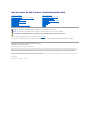 1
1
-
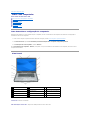 2
2
-
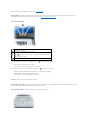 3
3
-
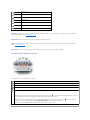 4
4
-
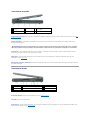 5
5
-
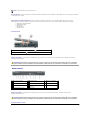 6
6
-
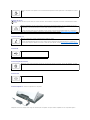 7
7
-
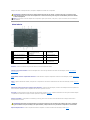 8
8
-
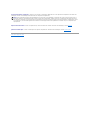 9
9
-
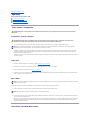 10
10
-
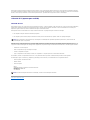 11
11
-
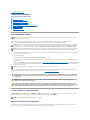 12
12
-
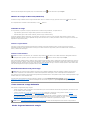 13
13
-
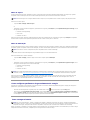 14
14
-
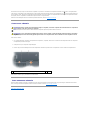 15
15
-
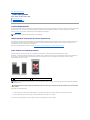 16
16
-
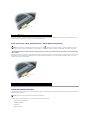 17
17
-
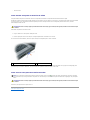 18
18
-
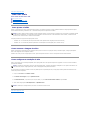 19
19
-
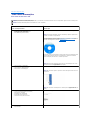 20
20
-
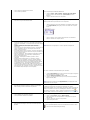 21
21
-
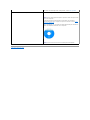 22
22
-
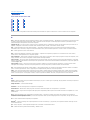 23
23
-
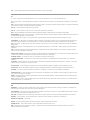 24
24
-
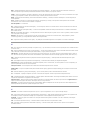 25
25
-
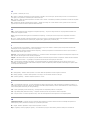 26
26
-
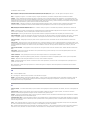 27
27
-
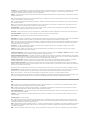 28
28
-
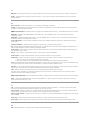 29
29
-
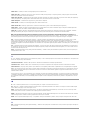 30
30
-
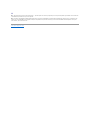 31
31
-
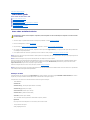 32
32
-
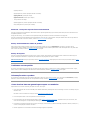 33
33
-
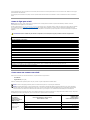 34
34
-
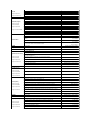 35
35
-
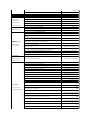 36
36
-
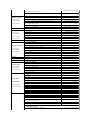 37
37
-
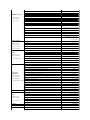 38
38
-
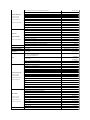 39
39
-
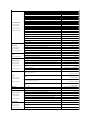 40
40
-
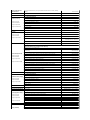 41
41
-
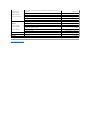 42
42
-
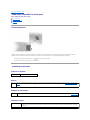 43
43
-
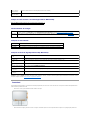 44
44
-
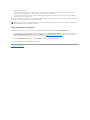 45
45
-
 46
46
-
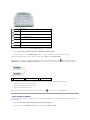 47
47
-
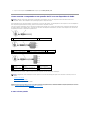 48
48
-
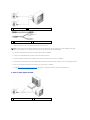 49
49
-
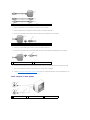 50
50
-
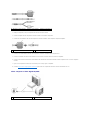 51
51
-
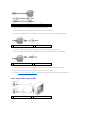 52
52
-
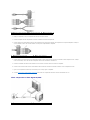 53
53
-
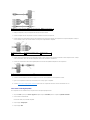 54
54
-
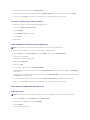 55
55
-
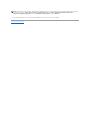 56
56
-
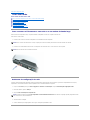 57
57
-
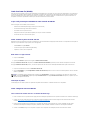 58
58
-
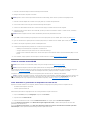 59
59
-
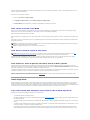 60
60
-
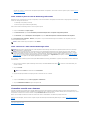 61
61
-
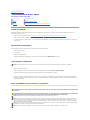 62
62
-
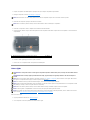 63
63
-
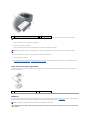 64
64
-
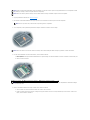 65
65
-
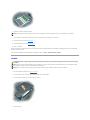 66
66
-
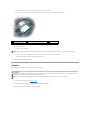 67
67
-
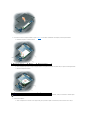 68
68
-
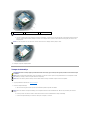 69
69
-
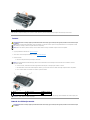 70
70
-
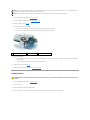 71
71
-
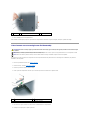 72
72
-
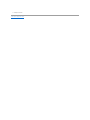 73
73
-
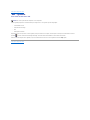 74
74
-
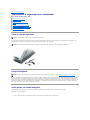 75
75
-
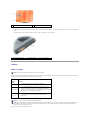 76
76
-
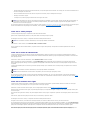 77
77
-
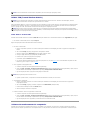 78
78
-
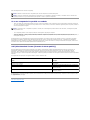 79
79
-
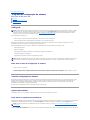 80
80
-
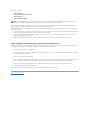 81
81
-
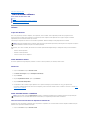 82
82
-
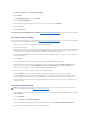 83
83
-
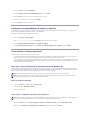 84
84
-
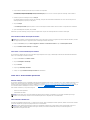 85
85
-
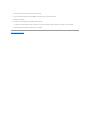 86
86
-
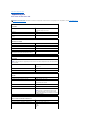 87
87
-
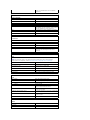 88
88
-
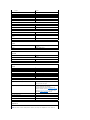 89
89
-
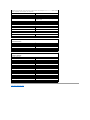 90
90
-
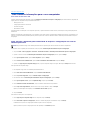 91
91
-
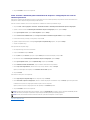 92
92
-
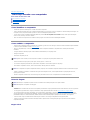 93
93
-
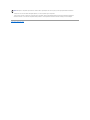 94
94
-
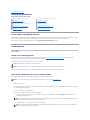 95
95
-
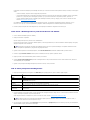 96
96
-
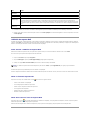 97
97
-
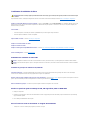 98
98
-
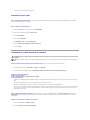 99
99
-
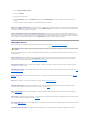 100
100
-
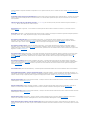 101
101
-
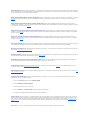 102
102
-
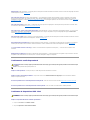 103
103
-
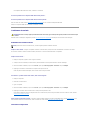 104
104
-
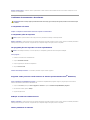 105
105
-
 106
106
-
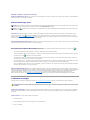 107
107
-
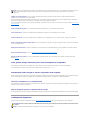 108
108
-
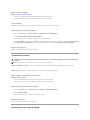 109
109
-
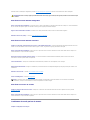 110
110
-
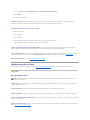 111
111
-
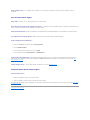 112
112
Artigos relacionados
-
Dell Latitude X1 Guia de usuario
-
Dell Latitude 120L Guia de usuario
-
Dell Inspiron 1501 Manual do proprietário
-
Dell Precision M20 Guia de usuario
-
Dell Latitude D610 Guia de usuario
-
Dell Precision M6300 Guia de usuario
-
Dell Latitude XT Guia de usuario
-
Dell Precision M70 Guia de usuario
-
Dell Precision M2300 Guia de usuario
-
Dell Latitude 131L Guia de usuario